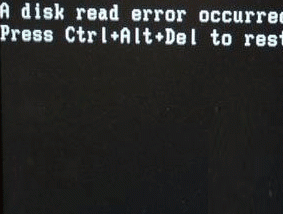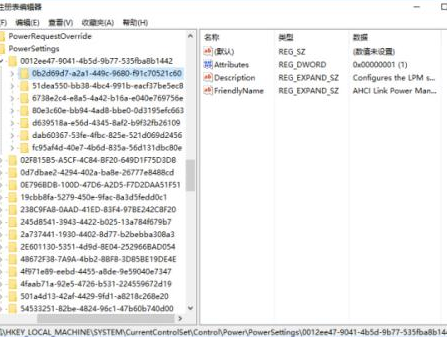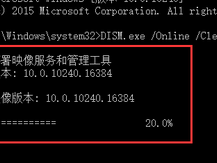- 作者:Ss.x
- 时间:2017-03-10 17:27:53
对电脑系统进行优化能有效避免卡顿现象的发生,今天小编为大家带来了十种优化系统的方法,大家一起来看看吧。
清理磁盘
在电脑使用完后经常清理磁盘,选中磁盘,右键属性,点击“清理磁盘”后点击确定清理(建议C/D/E/F盘都进行清理)。
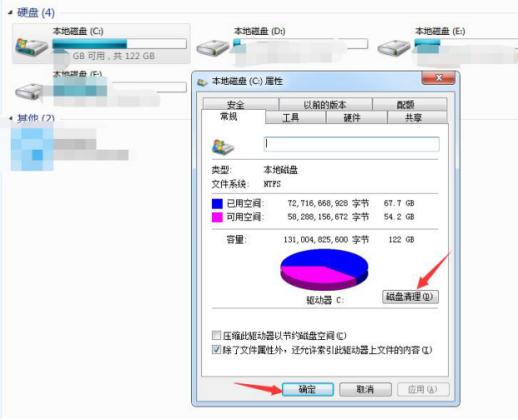
清理浏览器缓存
清除电脑里浏览器缓存,下面我们以IE为例,点击IE菜单栏“工具>Internet选项>常规>删除”,打开后选中删除临时文件类,然后点击确定删除。
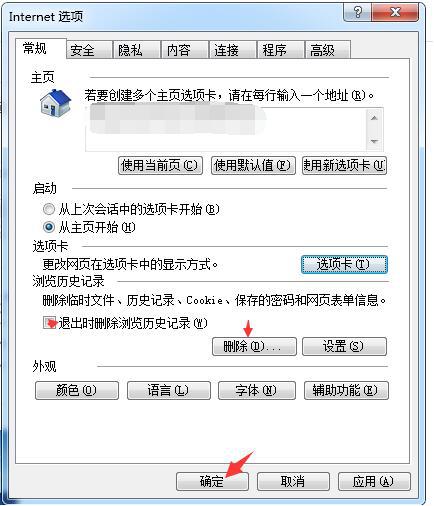
清理磁盘碎片
选中需要清理磁盘碎片的磁盘,右键属性,切换到工具选项卡,然后点击“清理磁盘”后开始清理(建议C/D/E/F盘都进行清理)。

清理电脑临时文件
清理电脑临时文件,删除无用的临时和缓存文件。
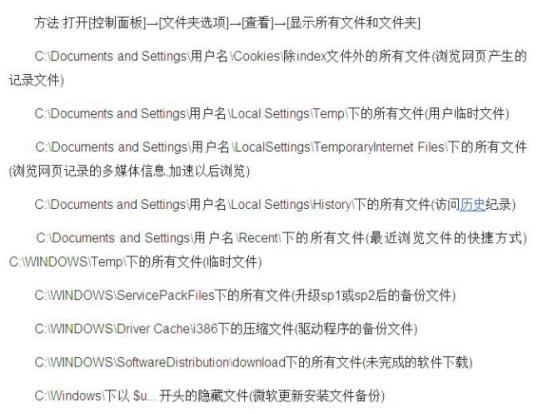
设置简约壁纸
简约的桌面壁纸(为减少占用,微软会对壁纸进行压缩,只有80%的成图显示效果,官方壁纸可减少内存占用)。

减少启动时加载项目
许多应用程序在安装时都会自作主张添加至系统启动组,每次启动系统都会自动运行,我们需要关闭掉。选择“开始”选单的“运行”,键入“msconfig”启动“系统配置实用程序”,进入“启动”标,在此窗口列出了系统启动时加载的项目及来源,仔细查看你是否需要它自动加载,不需要的项目可以选择清除,重启电脑。
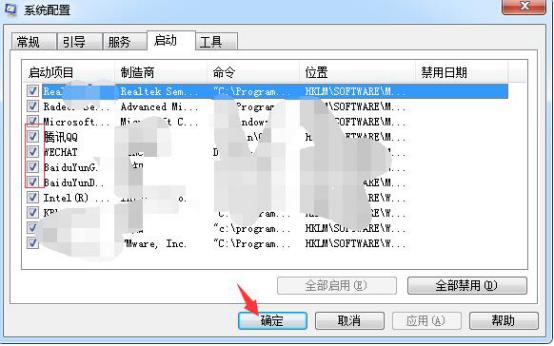
优化视觉效果
选择“系统属性”中的“高级”标签进入“性能选项”界面,其中“视觉效果?”中可供选择的包括:自动设置为最佳、最佳外观、最佳性能、自定义。点击选择“最佳性能”,可减少内存占用。
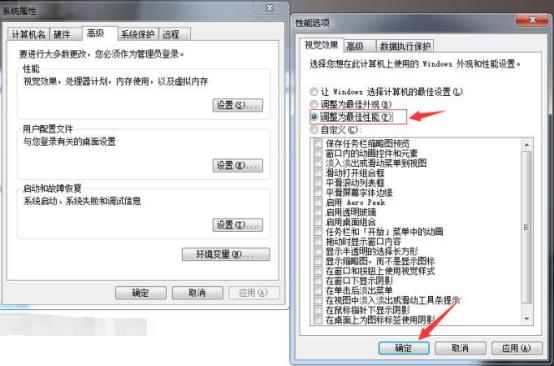
关闭系统还原
默认情况下系统还原功能处于启用状态,每个驱动器约被占用高达4%~12%的硬盘空间,并且系统还原的监视系统会自动创建还原点,这样在后台运行就会占用较多的系统资源。我们要选择将其关闭。鼠标右键点击桌面“我的电脑”中的“属性”进入“系统属性”设置窗口,选择“系统还保护”标签,将之前配置的还原点进行删除
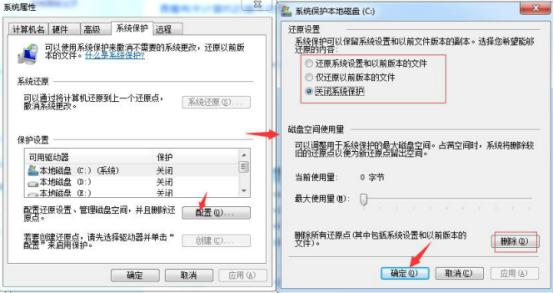
启用DMA
DMA就是直接存储器存储模式,指计算机周边设备(主要指硬盘)可直接与内存交换数据,这样可加快硬盘读写速度,提高速据传输速率。启动方法是选择“系统属性”中的“硬件”标签,打开“设备管理器”,其中“IDE控制器”有两项“Primary IDE Channel”及“Secondary IDE Channel”,依次进入“属性→高级设置”,该对话框会列出目前IDE接口所连接设备的传输模式,点击列表按钮将“传输模式”设置为“DMA(若可用

移动临时文件的储存路径
多数应用软件在运行时都会产生临时文件,而且这些临时文件都默认保存于启动分区C盘,长时间频繁读写C盘极易产生大量文件碎片,从而影响C盘性能,而C盘又是储存系统启动核心文件的分区,C盘的性能直接影响到系统的稳定性与运行效率。在我们使用软件下载时,可在其他盘符新建文档储存文件,设置为默认路径。
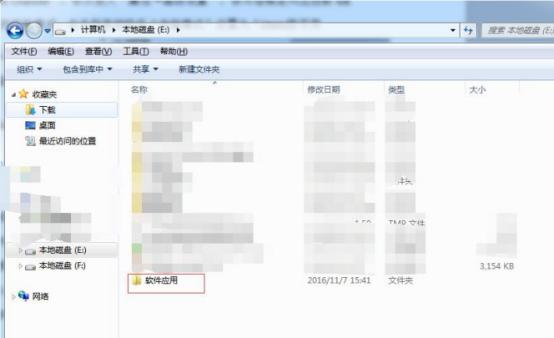
以上便是小编整理的优化系统的方法,希望大家能喜欢。